Сайти SharePoint можуть швидко розмножитися, якщо не видаляти їх, коли вони більше не потрібні. Застарілі сайти, що зберігаються в системі, займають місце в сховищі та ускладнюють пошук поточних відомостей, крім того, їх зберігання може бути небажаним із міркувань дотримання вимог.
Адміністратор колекції сайтів може використовувати політики, щоб контролювати розмноження сайтів. Політика сайту визначає життєвий цикл сайту, установлюючи момент закриття сайту та його видалення. Політики сайтів особливо корисні для організацій, які дозволяють великим групам користувачів створювати свої власні сайти. Вибір політики сайту під час його створення може бути обов’язковим.
Примітка.: Якщо колекцію сайтів пов'язано Microsoft 365 групою сайтів, параметр створення політик сайту не відображатиметься в Настройки сайту.
Закриття сайту вказує на те, що сайт більше не використовується й надалі його можна видалити за розкладом. Закриті сайти не відображаються в таких розташуваннях, як Delve, але користувачі все одно можуть змінити закритий сайт і його вміст, перейшовши на сайт за URL-адресою.
Створення політик сайтів
Щоб створити політики сайтів, які будуть доступні на кожному сайті колекції сайтів, виконайте такі дії:
-
Увійдіть із правами адміністратора колекції сайтів і відкрийте кореневий сайт колекції сайтів.
-
Щоб переглянути класичні сайти, Настройки


-
У розділі Адміністрування колекції сайтів клацніть Політики сайтів.
-
Клацніть Створити, а потім виберіть потрібний параметр.
Не закривайте й не видаляйте сайт автоматично. Якщо до сайту застосовано такий варіант політики, власник сайту повинен видалити сайт вручну.
Видаляти сайти автоматично. Якщо до сайту застосовано такий варіант політики, власник сайту повинен закрити сайт вручну, але після цього сайт буде видалено автоматично. Політика, яка видаляє сайт автоматично, установлює правило для визначення часу видалення сайту та має зазначені нижче параметри.
Закрити й видалити сайт автоматично. Цей параметр забезпечує аналогічні варіанти вибору для способу видалення сайту, а також вимагає вказати, через який час після створення сайту його буде закрито.
Запустіть автоматичний процес із закриття сайту, а потім автоматично видаліть його. (Доступно в деяких планах і версіях). Цей параметр забезпечує аналогічні варіанти вибору для способу видалення сайту, але також вимагає вказати робочий цикл, який слід запустити для закриття сайту. Після завершення робочого циклу сайт SharePoint закривається. Вкажіть ім’я робочого циклу, через який час після створення сайту слід запустити робочий цикл і чи потрібно періодично перезапускати робочий цикл, доки не буде закрито сайт.
-
Дія, яка ініціює видалення сайту, а також кількість часу очікування, що має минути після виконання цієї дії до видалення сайту. Такою дією може бути створення або закриття сайту. Наприклад, можна створити політику, яка передбачає видалення сайту через три місяці після закриття сайту, або політику, яка видаляє сайт через один рік після створення сайту.
-
Параметр, який визначає, чи потрібно системі SharePoint надсилати повідомлення електронної пошти власнику сайту за певний період часу до запланованого видалення сайту.
-
Параметр, який визначає, чи потрібно дозволяти власнику сайту відстрочення видалення сайту.
-
-
Щоб кореневий сайт і всі підсайти були доступні лише для читання після закриття кореневого сайту, виберіть При закритті колекції сайтів вона стане доступною лише для читання..
-
Натисніть кнопку OK.
Закриття сайту вручну або повторне відкриття закритого сайту
-
Увійдіть як власник сайту.
-
Щоб переглянути класичні сайти, Настройки


-
У розділі Адміністрування сайту клацніть Закриття та видалення сайту.
-
Щоб закрити сайт, виберіть Закрити цей сайт зараз. Щоб знову відкрити його, виберіть Відкрити цей сайт.
Вибір політики для сайту
-
Увійдіть як власник сайту.
-
Щоб переглянути класичні сайти, Настройки


-
У розділі Адміністрування сайту клацніть Закриття та видалення сайту.
-
У розділі Політика сайту виберіть політику, а потім натисніть кнопку OK.
Примітка.: На сторінці нижче вказані приблизні дати закриття та видалення сайту. Сайти закриваються або видаляються в результаті завдання таймера, яке за замовчуванням запускається щотижня. Таким чином, сайти буде закрито або видалено протягом тижня від дат, вказаних на сторінці Закриття та видалення сайту.
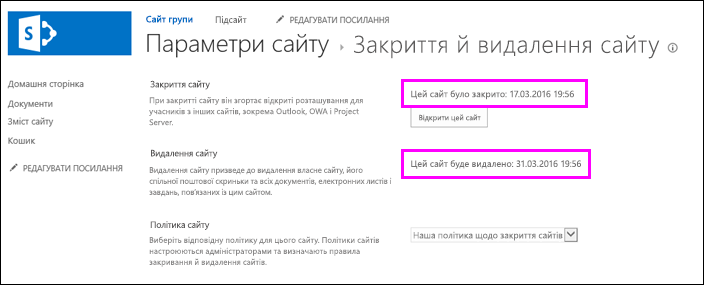
Видалення сайту вручну
-
Увійдіть як власник сайту.
-
Щоб переглянути класичні сайти, Настройки


-
У розділі Дії сайту клацніть Видалення цього сайту.
-
Натисніть кнопку Видалити.
Примітка.: Докладні відомості про видалення колекції сайтів див. в сторінці Видалення колекції сайтів.










